
2023年上半年又过去了,大家是不是要准备做下半年的工作计划了呢?
今天跟大家分享一份薪酬及考核工作计划PPT,内容比较少,如何将其设计的哇塞一点。
在做之前,还是把设计规范确定一下,保证整体风格统一。
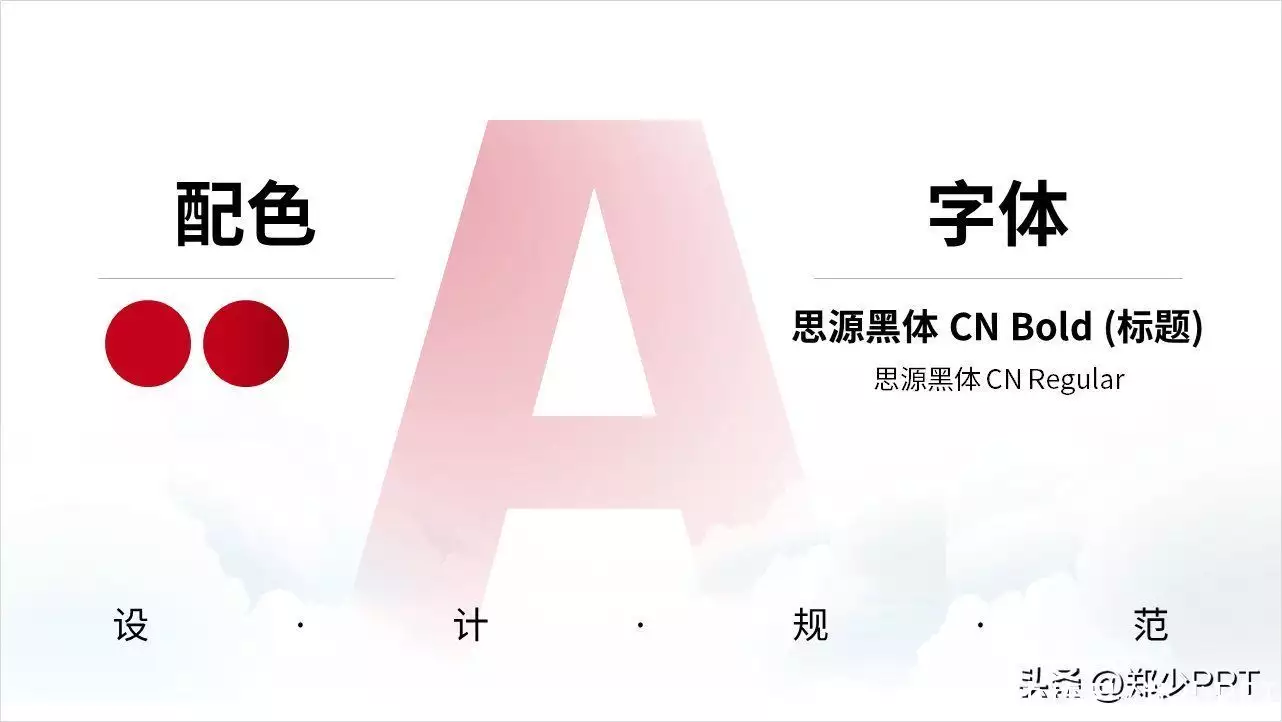
对于纯文字封面,之前分享过很多,比如可以用图片、图形等元素设计。
这里先将文字处理一下,用颜色区分内容层级。

然后再把年度两个字缩小一下,突出2024年份,加强内容的层次感。

内容处理好之后,接下来使用图片装饰一下,借助蒙版把图片边缘弱化,突出文字。

最后,再优化一下细节,比如上下用点,数字做一个渐变轮廓,搞定。

这页三组内容比较少,看起来页面有点空,其实这样已经可以满足日常使用需求。
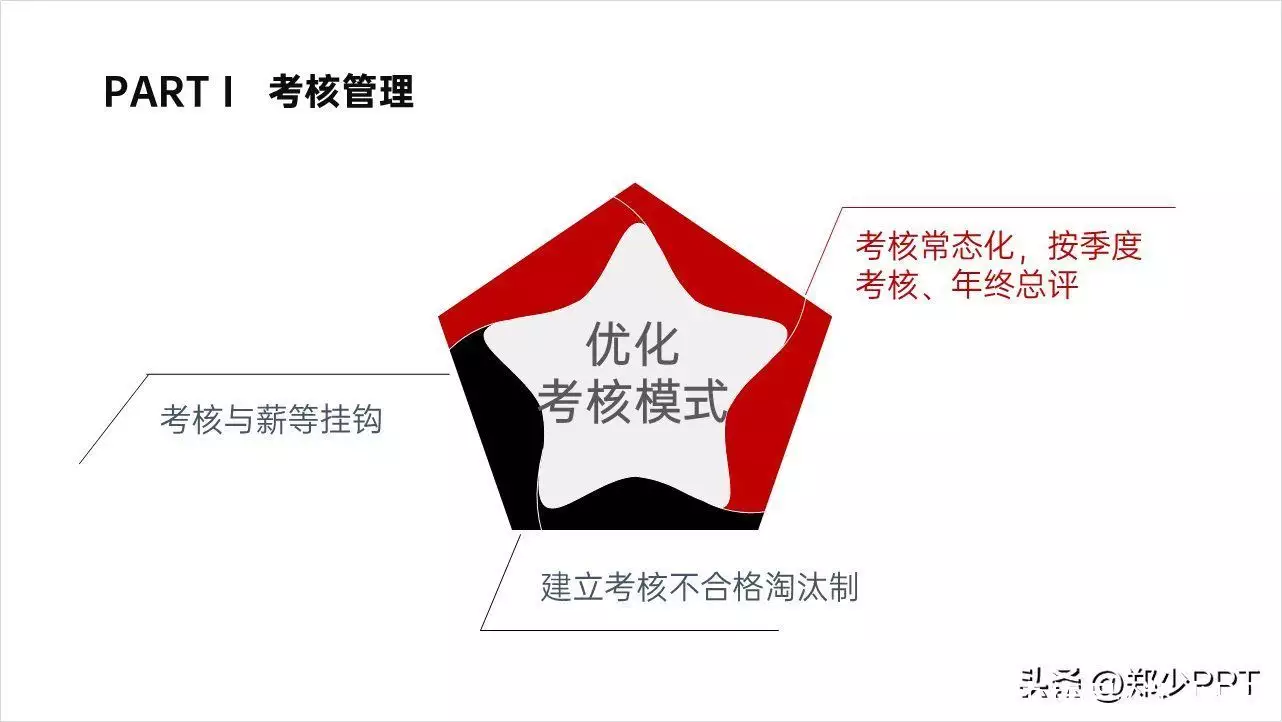
为了让其变革更加有设计,还是要重新构思一下,比如使用这种圆形设计。
做一个上下层级的关系,渐变效果让页面更加丰富。
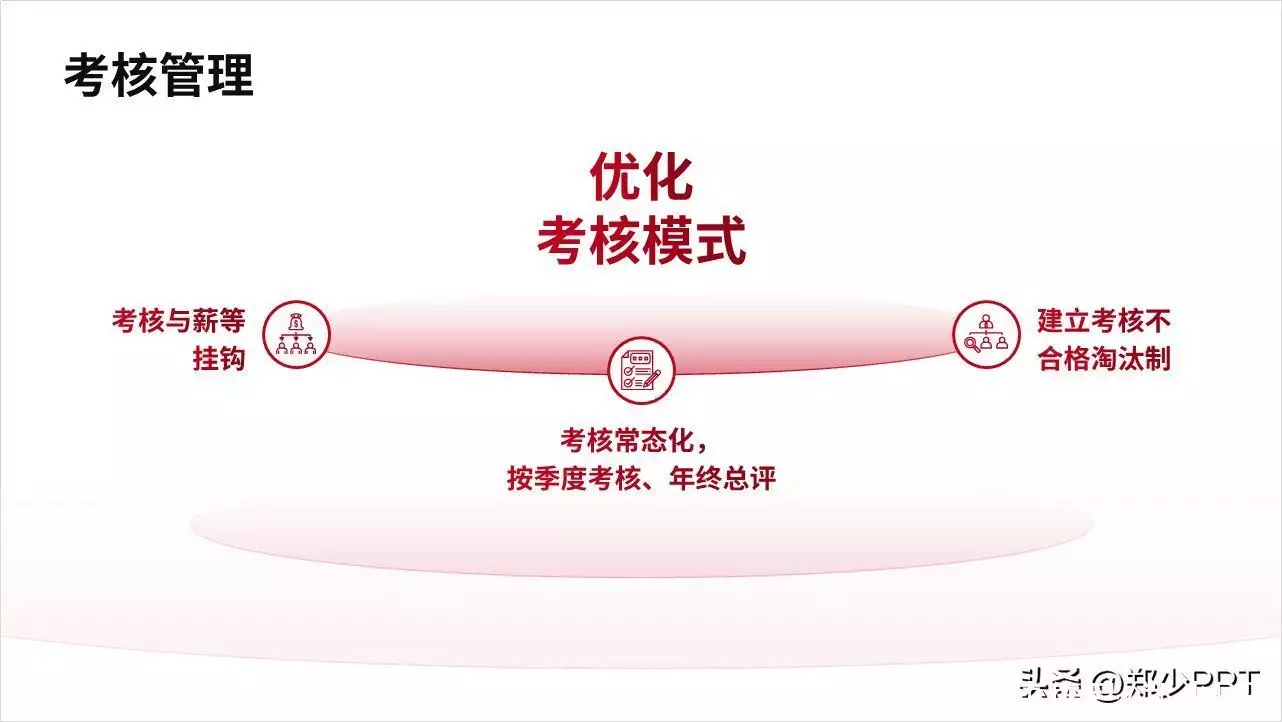
除此之外,如果想要突出标题,再添加一个圆形形状。

再比如,还可以使用网格化效果展示。

把颜色换一下,又是另一种效果,搞定。
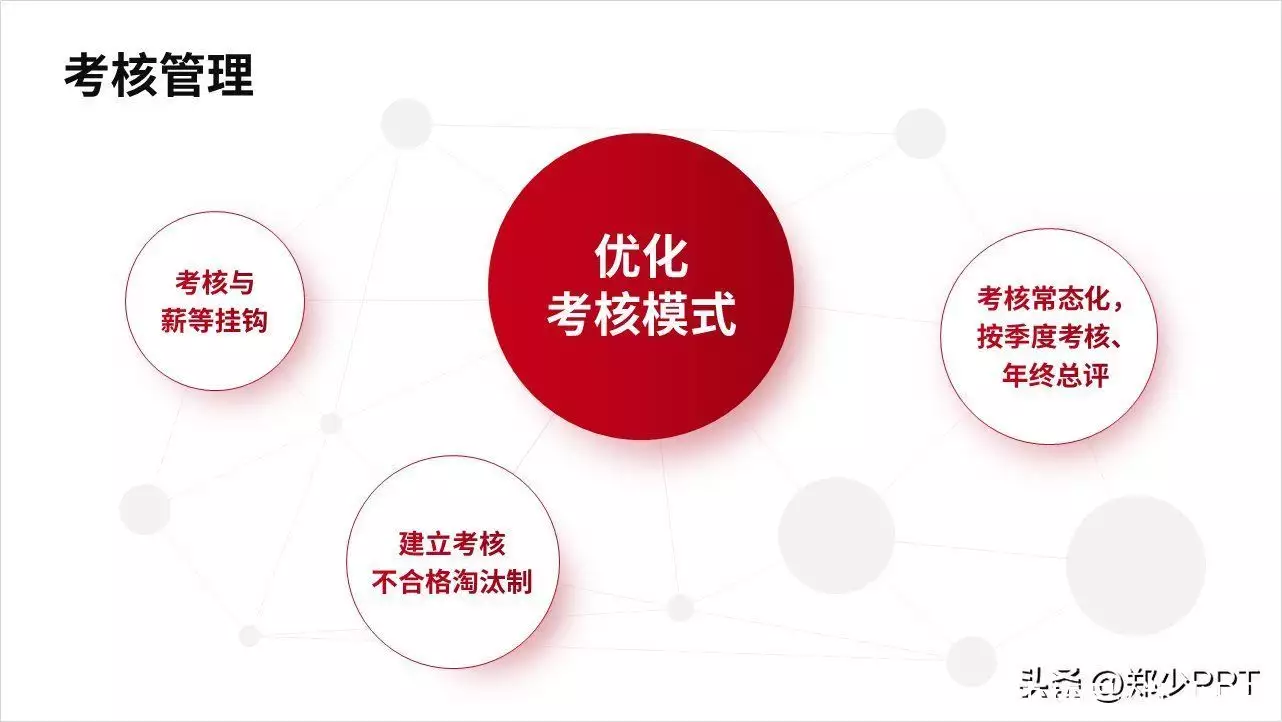
接下来看一下,这页多组内容,乍一看比较复杂,其实逻辑很简单。
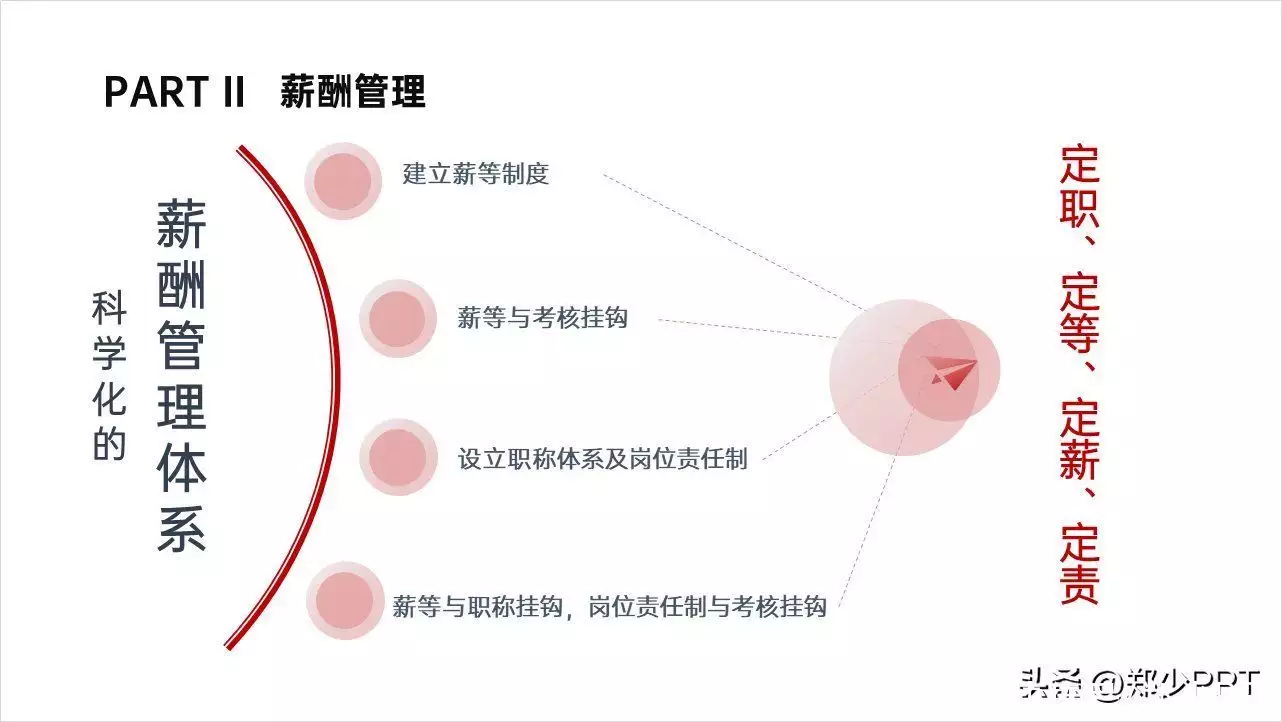
这里先把内容整理一下,去除无关的元素。

其次,用圆形元素优化,把内容规整起来。
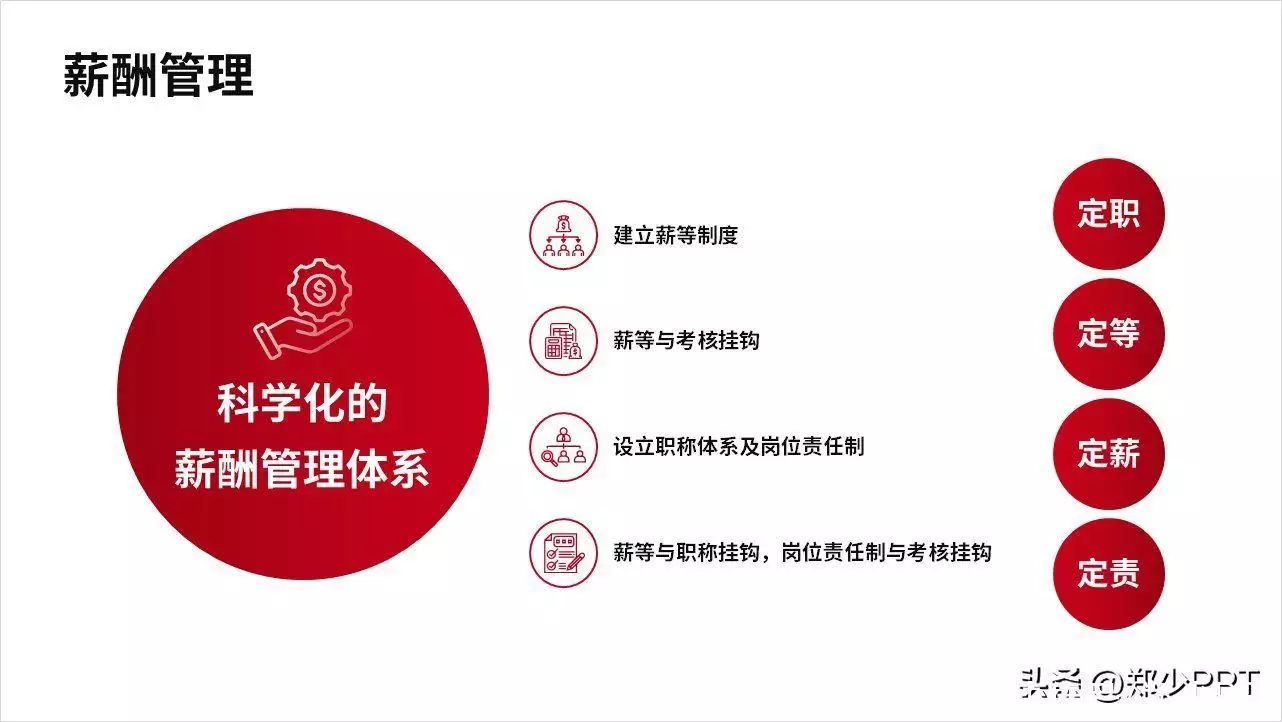
接下来,再用一些线条展示内容之间的逻辑关系。

最后,再用圆形做一个背景,让内容关系更加清晰,搞定。

最后,再看一下这页数据内容,也是比较简单的数据。
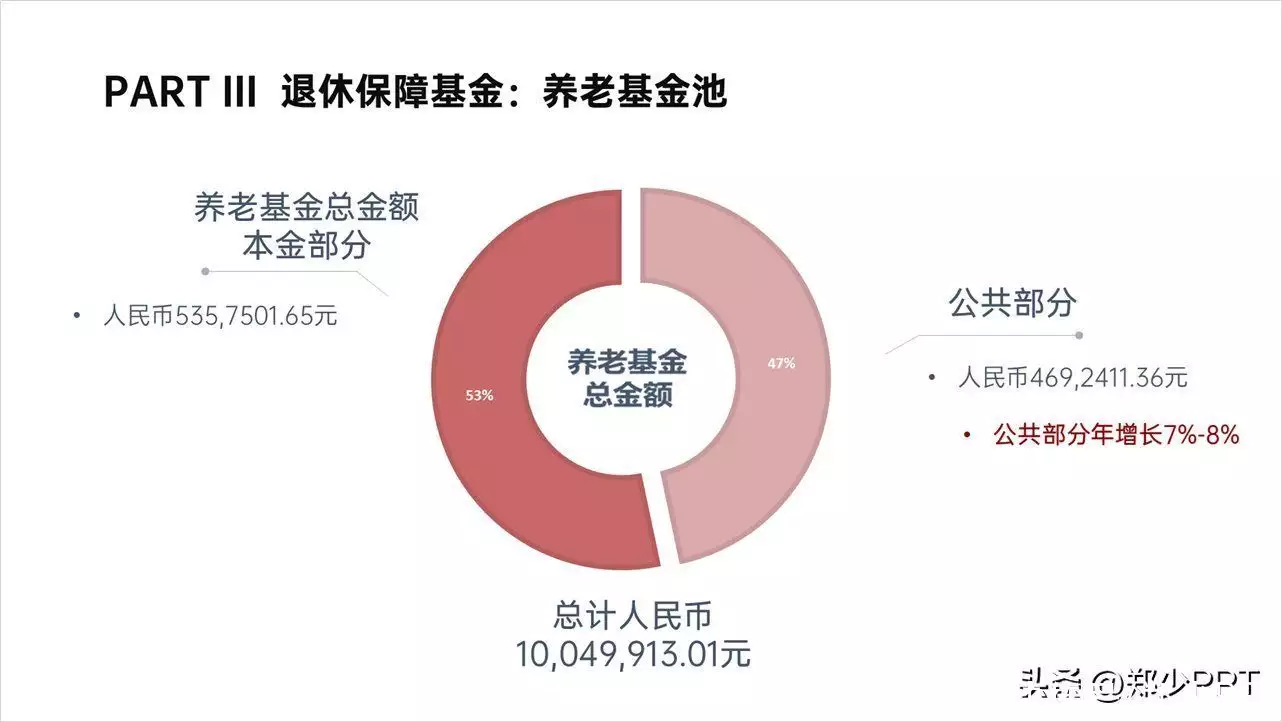
这里先把数据优化一下,用大小的圆形展示,让数据对比更明显。
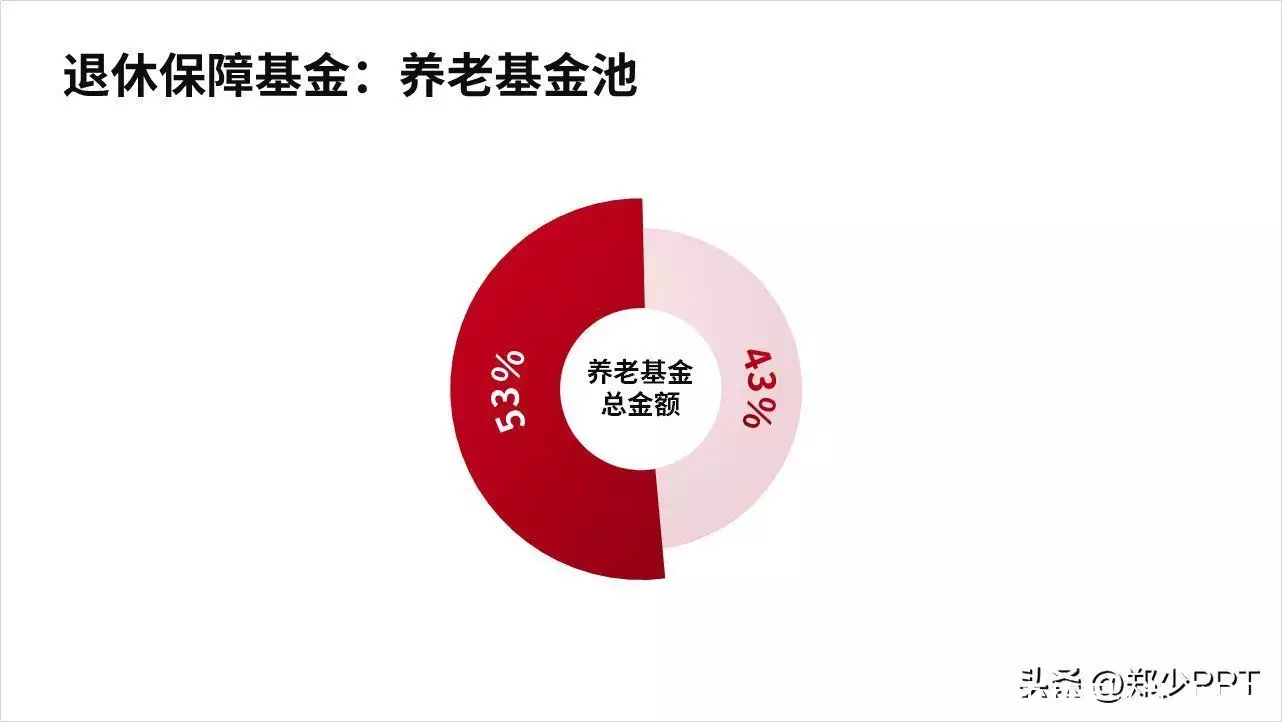
然后把其他内容处理添加一下,效果是不是还不错。
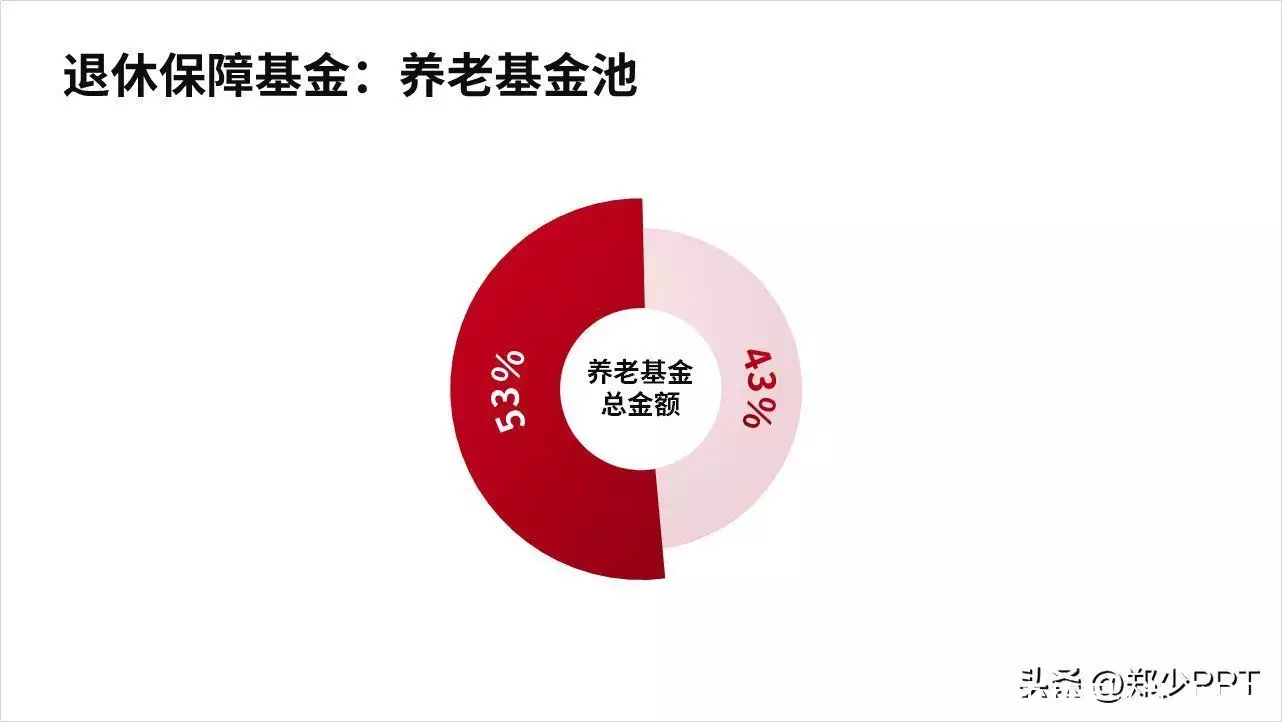
最后,底部再用形状平衡一下页面的比重,搞定。
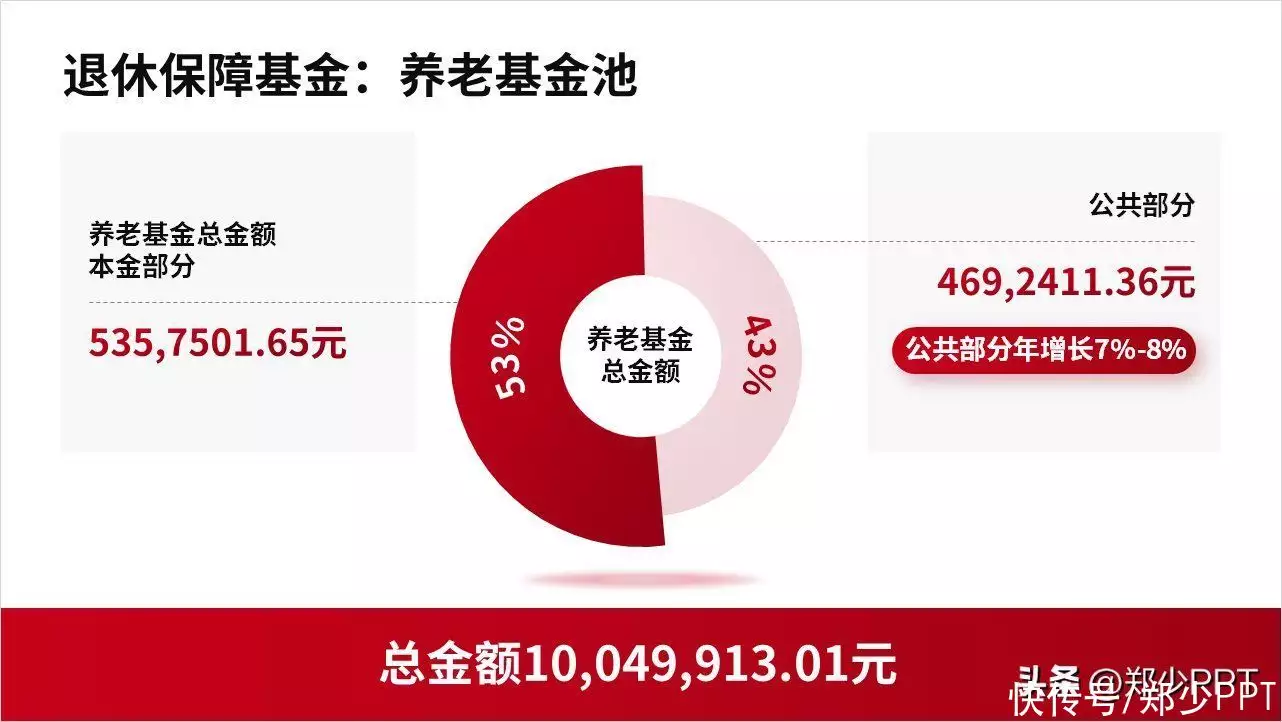
好了,最后看一下优化前后的对比效果。
优化之前,页面整体比较空,风格也不统一。
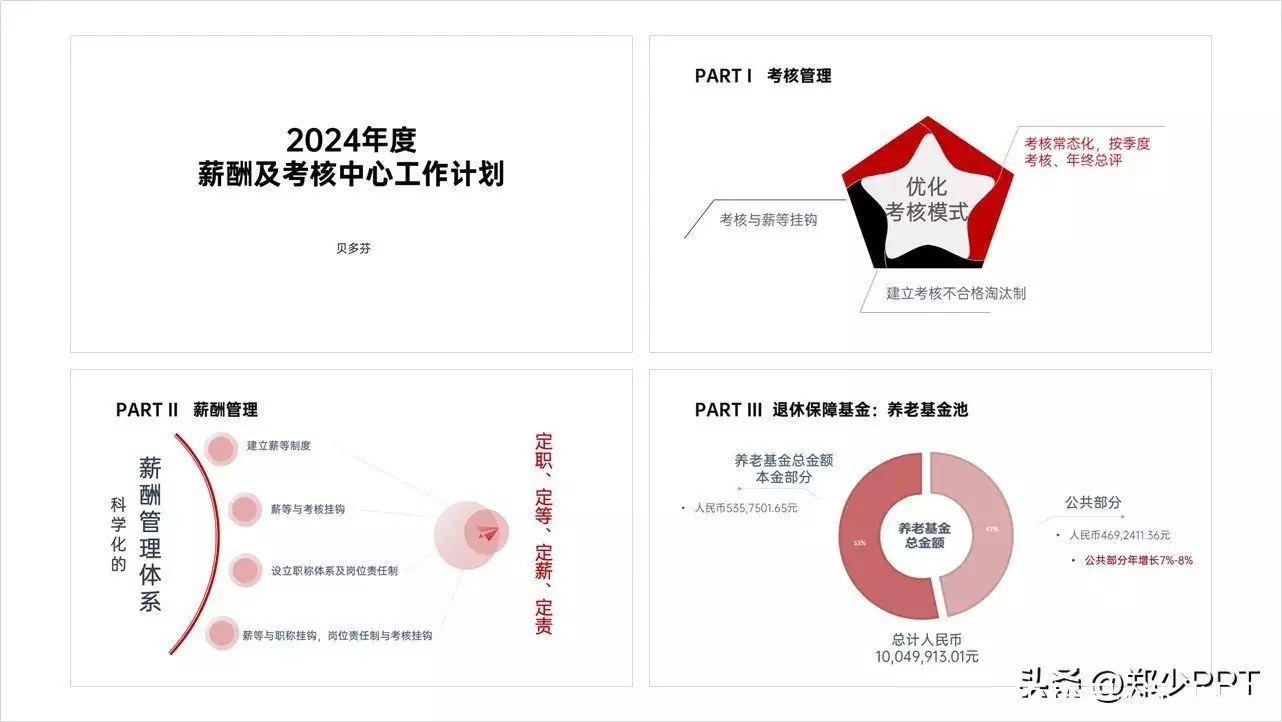
简单优化之后,可以看出不仅颜色统一,背景还比较丰富。
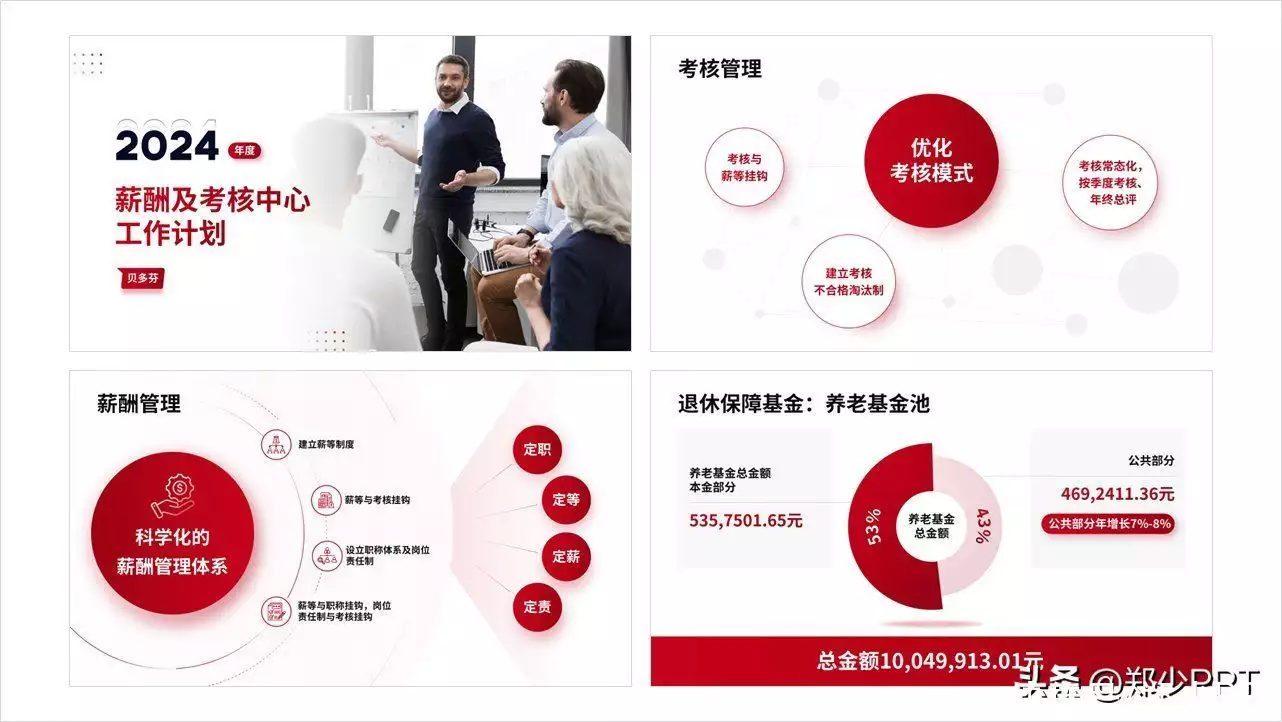
最后,大家如果在设计PPT没有素材时,这里推荐使用这款KOPPT神器插件,里面有很多创意素材。
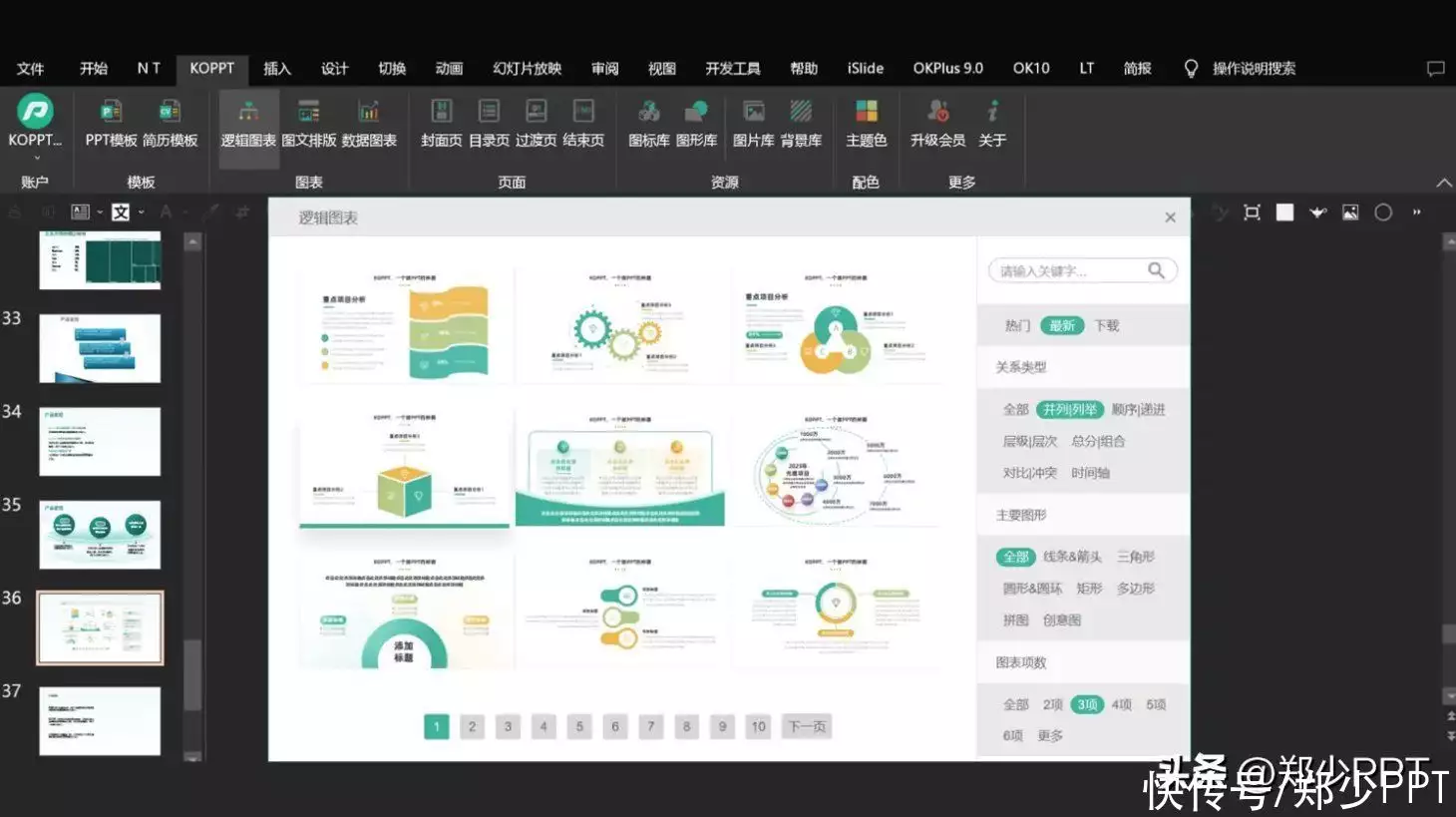
插件素材来源于KOPPT网站
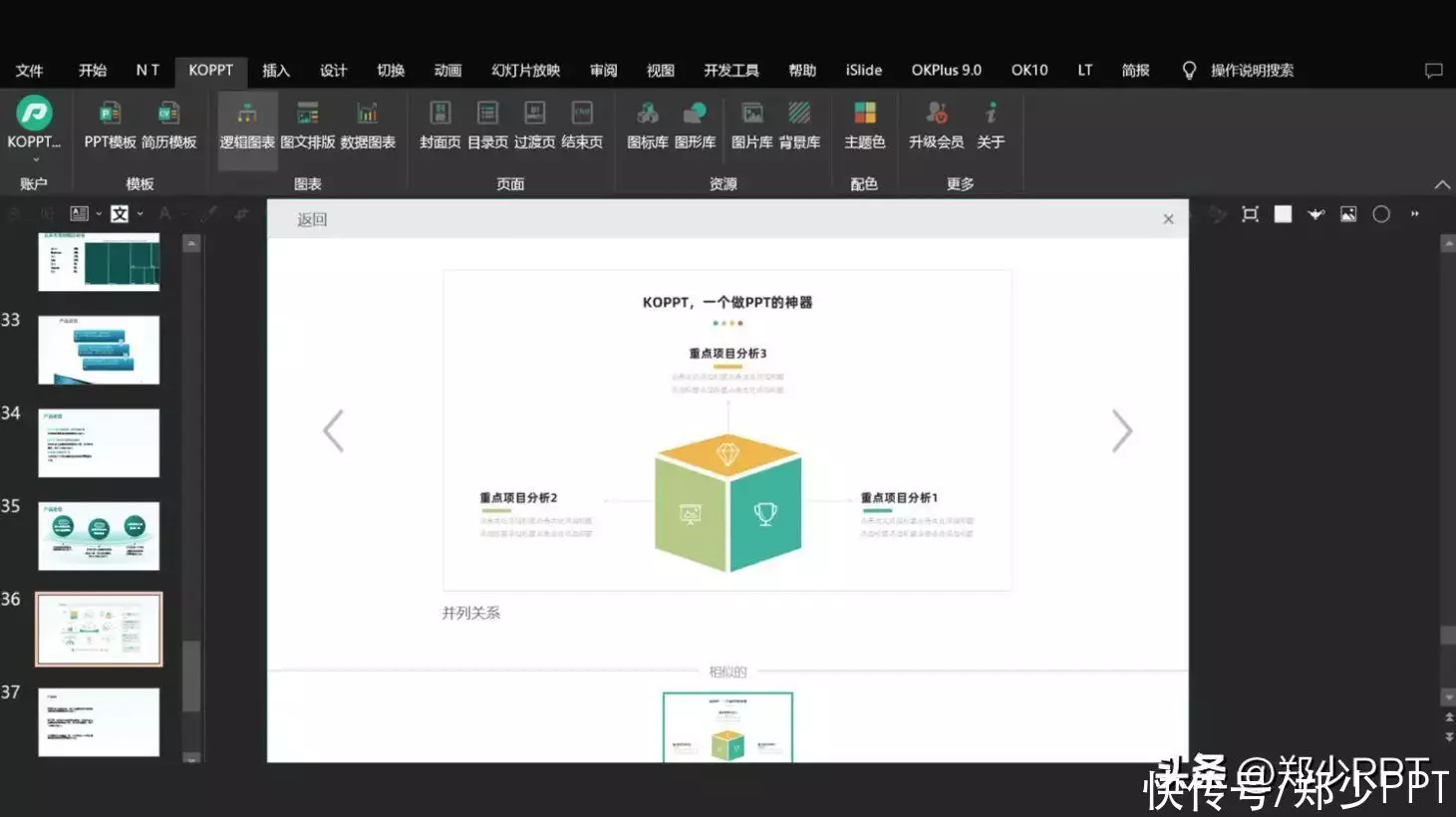
插件素材来源于KOPPT网站
比如,这里点击【最新】,都是刚更新的创意结构图,一键即可导入PPT中。
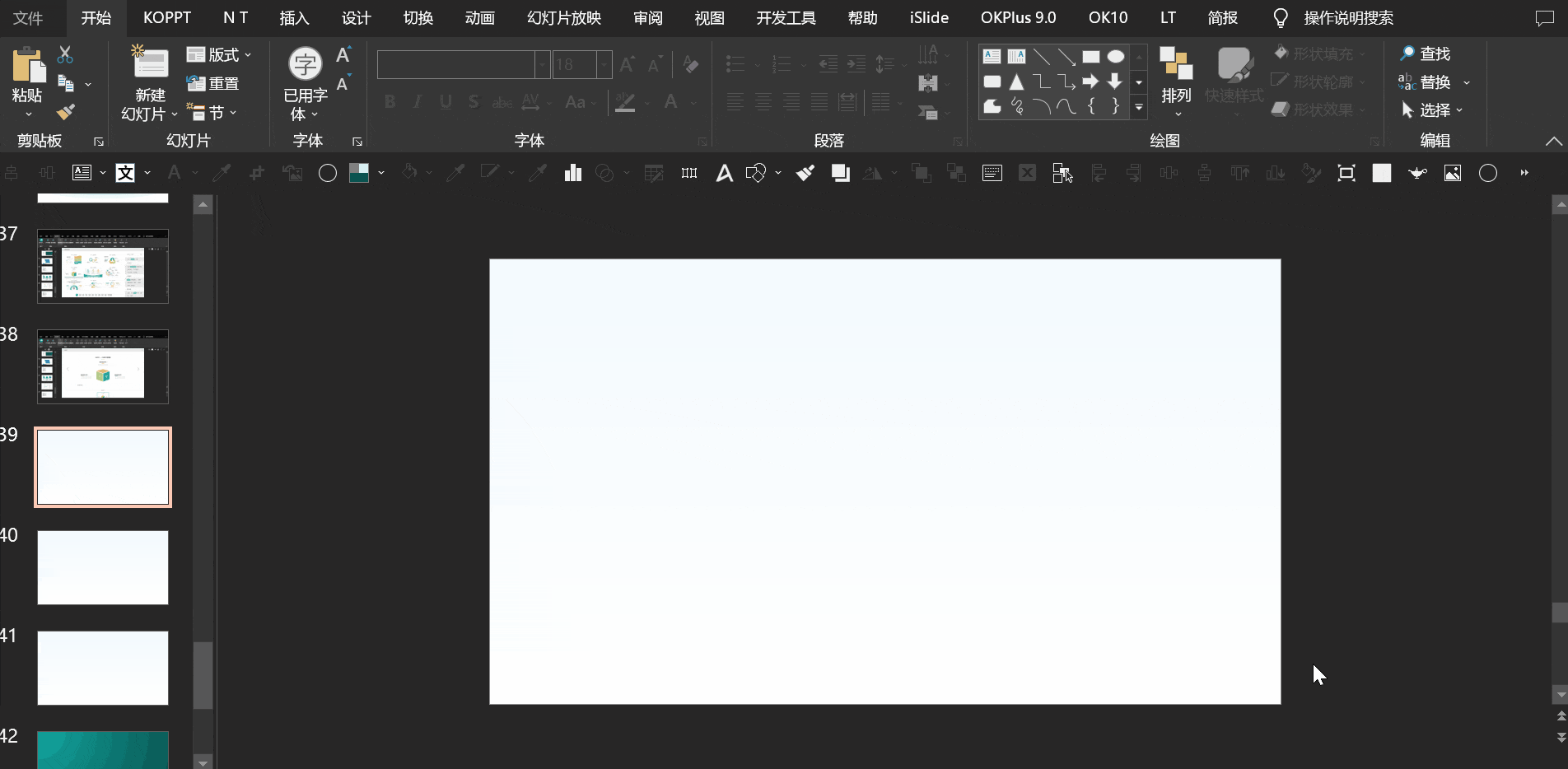
插件素材来源于KOPPT网站
以上图片案例素材均来源于网络分享,侵删
关于本次的主题内容,就分享这么多,希望对你有帮助。
下期见!